Hoe te upgraden van Windows 10 S naar Windows 10 Pro of terugdraaien
Met de introductie van de Surface Laptop enMet de nieuwe Surface Pro maakt Microsoft van de gelegenheid gebruik om een moderne versie van het desktop-besturingssysteem Windows 10 S te promoten. Het nieuwe besturingssysteem wordt beschreven als de ziel van Windows of meer als de toekomst van het platform. Of het klaar is voor de prime time valt nog te bezien.
Windows 10 S is het antwoord van Microsoft op de geslotenecosysteem van macOS en de Mac App Store. Het is alleen bedoeld om de nieuwe universele apps uit te voeren, die zijn ontworpen voor verschillende Microsoft-apparaten (laptops, tablets, telefoons) en alleen beschikbaar zijn via de Windows Store. Net zoals Apple-computers van oudsher minder worden geplaagd door malware en virussen, wordt verwacht dat Windows 10 S veel veiliger is dan vanille Windows 10, omdat standaard Win32-apps niet mogen worden uitgevoerd. Dit betekent dat het een beperkt aanvalsoppervlak heeft - geen woordspeling bedoeld.

Dit betekent ook populaire desktop-apps zoalsAdobe Photoshop, Quicken, Mozilla Firefox, AutoCAD en meer zullen niet werken aan de nieuwe editie. Microsoft werkt hard om meer mainstream-apps naar de winkel te brengen; tot nu toe zijn populaire titels zoals Spotify en Microsoft Office beschikbaar en het bedrijf belooft dat iTunes tegen het einde van het jaar zal verschijnen. Dat gezegd hebbende, als je nu een meer robuuste set apps moet uitvoeren, je kunt vanaf het einde van het jaar gratis upgraden naar Windows 10 Pro. Als u een geldige Windows 10 Pro-sleutel hebt, kunt u die ook gebruiken. Laten we kijken.
Upgrade naar Windows 10 Pro op een apparaat met Windows 10 S
Als u een populaire app zoals Google Chrome wilt uitvoeren, verschijnt er een dialoogvenster op het scherm met de volgende details wanneer u deze probeert te installeren. Klik op de link onderaan die zegt: Wilt u nog steeds apps van buiten de Store installeren? Zie hoe.
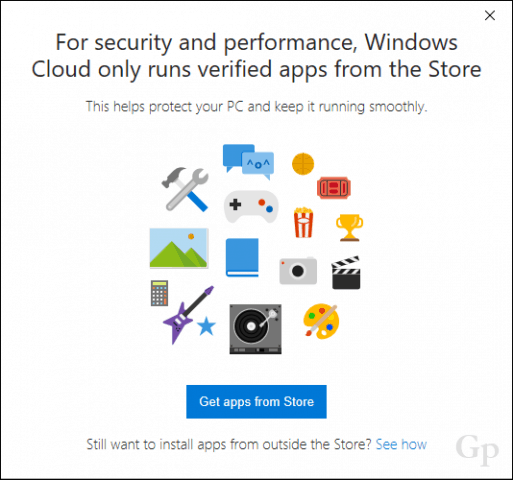
Hiermee gaat u naar een speciale upgradepagina opde Windows Store die klanten met nieuwe apparaten met Windows 10 S de kans geeft om voor het einde van het jaar te upgraden naar Windows 10 Pro. Als u geen gebruik maakt van de gratis upgrade, moet u $ 49 betalen voor het privilege nadat de aanbieding is verlopen. Ik zeg: ga ervoor, omdat de digitale licentie voor Windows 10 Pro op het apparaat wordt geregistreerd, dus als u op elk gewenst moment teruggaat naar Windows 10 S, kunt u opnieuw upgraden naar Pro. Klik op de Vrij om de upgrade te starten, die slechts 5 tot 10 minuten en een enkele herstart duurt.
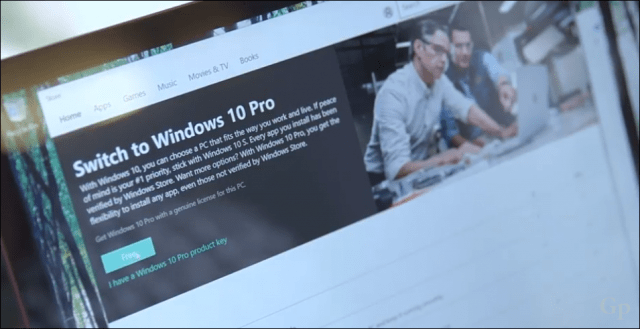
Als u klaar bent, kunt u installerenzoals gebruikelijk uw favoriete desktop-apps en voer alledaagse taken uit, zoals deelnemen aan een Windows Server-domein en voer opdrachtregelhandelingen uit zoals het Windows 10-subsysteem voor Linux.
Hoe Windows 10 S opnieuw te installeren
Dus laten we zeggen dat een paar weken voorbijgaan, en u bentontbreekt Windows 10 S al en al zijn voordelen zoals superprestaties, gebruiksgemak en beveiliging. Voorafgaand aan de lancering suggereerde Microsoft dat er geen manier was om terug te gaan naar Windows 10 S na het upgraden naar Pro. Nou, dat blijkt niet zo te zijn. In het geval van een crash of een ander probleem, host het bedrijf een Windows 10 S-fabrieksherstelimage op de Surface Recovery-pagina.
Wanneer je klaar bent om terug te gaan, ga je verder,kies je apparaatmodel, voer het serienummer in en download de Surface-herstelimage. Volg de instructies om een opstartbare kopie te maken door het gecomprimeerde bestand uit te pakken op een thumb drive die minimaal 16 GB groot is en is geformatteerd als FAT32. Configureer je Surface-laptop of Surface Pro om op te starten vanaf de USB-stick en volg de instructies op het scherm om een herstel uit te voeren.
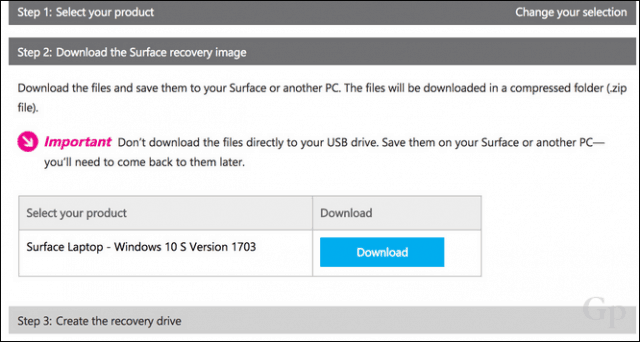
En daar heb je het - je zit weer in het zadelmet Windows 10 S. Dit betekent dat u eenvoudig heen en weer kunt schakelen tussen Windows 10 Pro en Windows 10 S en vice versa. Als je van plan bent meer dan eens heen en weer te gaan, wil je misschien twee van onze gerelateerde artikelen bekijken: Gebruik Herstellen vanuit de cloud om Windows 10 opnieuw te installeren op Surface Book of Surface Pro en Hoe maak je een Windows 10 USB Recovery Drive aan.










laat een reactie achter